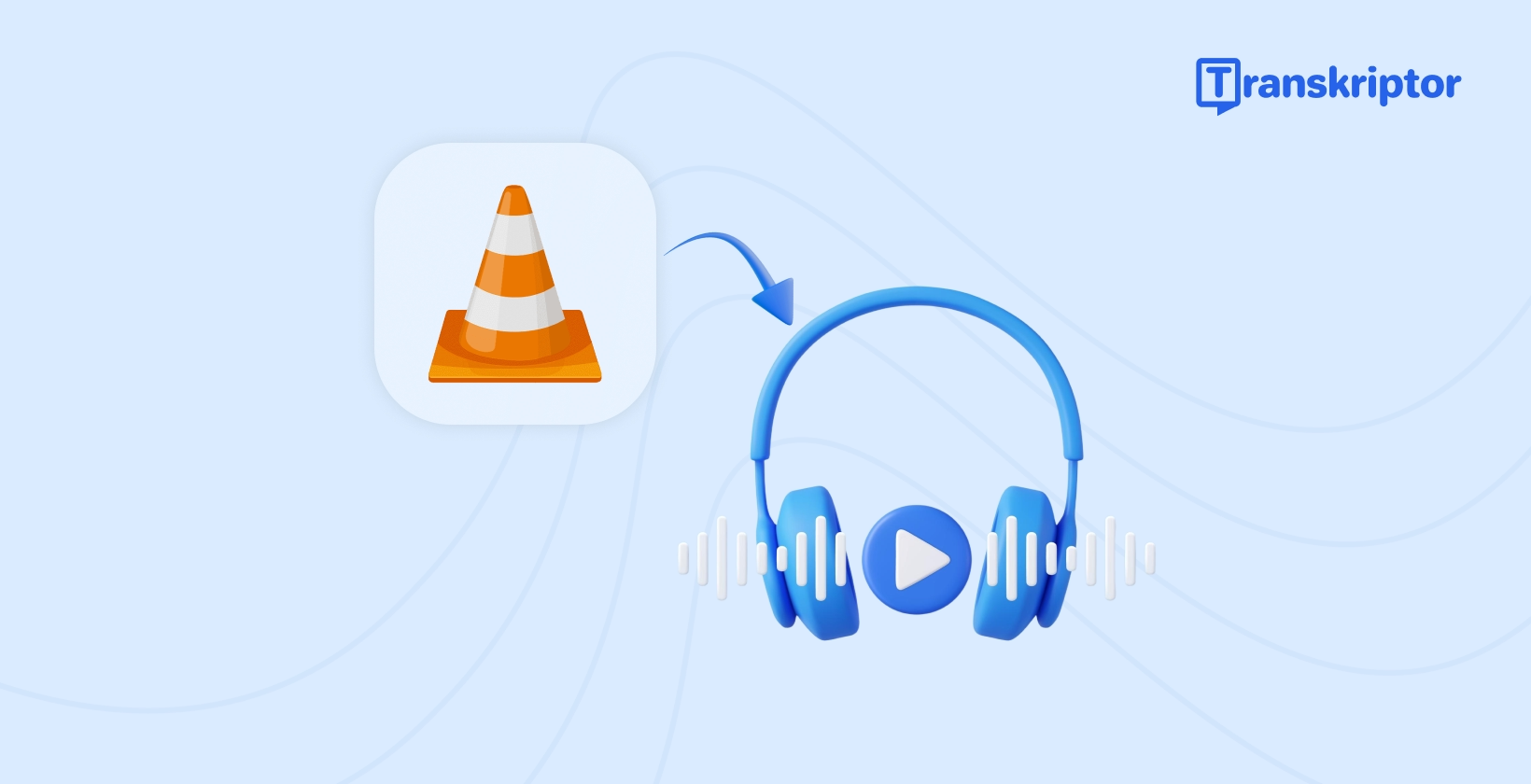Транскрипцијата на аудио датотеки е од суштинско значење за многу поединци и организации кои сакаат да ја направат нивната содржина подостапна, пребарувачка и лесно наменета. Без разлика дали сте студент кој има за цел да ги фати белешките за предавањата, бизнис професионалец на кој му требаат резимеа на состаноци, или креатор на содржина кој ги претвора интервјуата во блог постови, текстуалната верзија на вашето аудио заштедува време и ја проширува вашата публика.
Една од најпопуларните алатки за играње и управување со медиумски датотеки е VLC Media Player . Бесплатен и со отворен код, VLC е омилен поради неговата способност да се справи со речиси секој аудио или видео формат што го фрлате. Сепак, и покрај многуте карактеристики - од стриминг до конверзија на датотеки -VLC не вклучува вградена функција за транскрипција.
Во овој сеопфатен водич, ќе научите зошто транскрибирањето VLC аудио е корисно, како да ги подготвите вашите датотеки за транскрипција.

Што е VLC Media Player ?
VLC Media Player , развиен од проектот VideoLAN, е бесплатен мултимедијален плеер со отворен код кој работи на сите главни оперативни системи, вклучувајќи ги Windows , macOS , Linux , iOS и Android . Благодарение на својата стабилна компатибилност, VLC може да се справи со виртуелно секој медиумски формат - од MP3 и MP4 до специјализирани или застарени типови на датотеки со кои другите играчи може да се борат.
Популарноста на VLC произлегува од неговиот лесен за употреба интерфејс, минимална потрошувачка на ресурси и силен сет на функции. Можете да ја прилагодите брзината на репродукција, да го подобрите квалитетот на звукот, да додадете титлови и да конвертирате датотеки во различни формати без дополнителен софтвер. Сепак, способностите на VLC не се транскрипција: не постои директен начин да се генерира текст од аудио или видео со користење на VLC самостојно. Ова ограничување ги поттикнува многу луѓе да VLC поврзат со специјална алатка за транскрипција како Transkriptor .
Зошто транскрибирањето на VLC аудио е важно
Транскрибирањето на аудио датотеките нуди голем број на предности надвор од само конвертирање на текст, што го прави витален процес за различни случаи на употреба.
Ја подобрува пристапноста
Транскрибирањето на аудио содржини им овозможува на луѓето кои се глуви или со оштетен слух да читаат и да го разберат она што се зборува. Исто така е од корист на оние кои не зборуваат англиски јазик, на кои им е полесно да го следат текстот отколку да слушаат брз говор. Со обезбедување транскрипти, вие не само што се усогласувате со најдобрите практики за пристапност , туку и значително ја проширувате вашата потенцијална публика.
Ја подобрува можноста за пребарување
Аудио снимките се предизвик за пребарување. Наоѓањето на одредена фраза или тема може да биде заморно ако имате часови на снимени предавања, подкасти или интервјуа. Откако аудио датотеката е транскрибирана, сепак, можете да извршите пребарување на клучните зборови на текстот, брзо утврдувајќи ја точната локација на информациите кои ви се потребни.
Ја зголемува продуктивноста
Рачната транскрипција одзема многу време, детално ориентирана задача. Со користење на автоматизирани решенија за говор во текст, можете драстично да го намалите времето потребно за подготовка на транскриптите. Без разлика дали сте подкастер на кој му требаат белешки, новинар на кој му требаат транскрипти од интервјуа, или бизнис професионалец на кој му требаат минути од снимен состанок, автоматизацијата значително го рационализира вашиот работен процес.
Како да транскрибирате VLC аудио: Водич чекор-по-чекор
Подолу е чекор-по-чекор процес за екстракција и транскрибирање на аудио од VLC со користење на моќната AI -управувана алатка за транскрипција Transkriptor .
Чекор 1: Пуштање на аудиото во VLC Media Player
Отворете VLC и ја загрузете аудио или видео датотеката која сакате да ја транскрибирате. Уверете се дека датотеката е слушна, има минимална дисторзија и игра непречено без прескокнување. Ако забележите проблеми со звукот, можете да ги користите вградените аудио прилагодувања на VLC (како еквилајзерот) за да ја подобрите јасноста пред транскрипцијата.
Чекор 2: Извлекување на аудио од датотеката (опционално)
Ако вашата датотека е видео и претпочитате да го транскрибирате само аудио делот, можете да го користите VLC за да го конвертирате (или "копирате") видеото во аудио-датотека. Ова ја намалува големината на датотеката и често го забрзува процесот на транскрипција. Еве како:
- Во VLC кликнете на Медиум, а потоа изберете Конвертирање/Зачувај.
- Изберете Додај за да ја вчитиш видео датотеката.
- Кликнете на Конвертирање на дното.
- Под Профил, изберете аудио формат како MP3 или WAV .
- Наведете дестинационо име на датотеката и кликнете на Старт за да ја започнете конверзијата.
Сега имате посветена аудио датотека подготвена за транскрипција.

Чекор 3: Прикачете ја аудио датотеката во Transkriptor
Посетете ја официјалната страница на Transkriptor и се пријавите или креирајте нова сметка. Од контролната табла, изберете опција за прикачување на датотека. Повлечете и пуснете новосоздадената аудио датотека (или оригиналната аудио датотека ако не треба да ја извлечете од видеото) во Transkriptor .

Чекор 4: Нека Transkriptor генерира транскрипција
Откако датотеката е прикачена, AI моторот на Transkriptor автоматски почнува да ја обработува. Времетраењето на овој чекор зависи од должината и јасноста на датотеката - кратките снимки може да се транскрибираат за неколку секунди, додека подолгите или посложените датотеки може да траат неколку минути.

Чекор 5: Уредување и фино дотерување на транскрипцијата
Откако алатката ќе ја заврши првичната транскрипција, ќе добиете текстуална датотека која може да се уредува во вградениот едитор на Transkriptor . Барајте правописни грешки, неточни зборови или пропусти, главно ако снимката содржи технички жаргон, повеќе говорници или тешки акценти. Процесот на уредување гарантира дека ќе постигнете највисока можна точност.
Чекор 6: Изнесете ја транскрипцијата
Конечно, изнесете го вашиот полиран транскрипт во формат по ваш избор -TXT , DOCX, PDF , итн. Од тука, можете да го чувате, да го споделувате со соработници или да го пренаменувате во други форми на содржина (како статии, постови на социјалните медиуми или материјали за учење).
Чести предизвици во VLC аудио транскрипција и решенија
Иако VLC е едноставно, постојат некои чести пречки при конвертирање на аудио во текст.
Лош квалитет на звукот
Предизвик: Ако звукот е снимен во бучна средина или со ниска опрема, звукот може да биде нејасен или искривен, што ја попречува точната транскрипција.
Решение: Користете VLC еквилајзер или надворешни алатки за намалување на шумот за филтрирање на позадинската бучава и подобрување на јасноста на гласот. Секогаш се стремете да снимате во мирен простор и користите пристоен микрофон за најдобри резултати.
Непознати акценти или дијалекти
Предизвик: Силните регионални акценти, дијалекти или брз говор може да ја намалат точноста на автоматизираните алатки.
Решение: Изберете софтвер за транскрипција како Transkriptor , кој е познат по својата способност да се справи со различни акценти. Може да ви треба дополнителен рачен преглед или означување на говорникот за да се осигура дека конечниот текст е точен.
Управување со долги аудио датотеки
Предизвик: Долгите снимки - предавања, конференции или еднодневни работилници - може да одземат време за транскрибирање.
Решение: Поделете долги датотеки во помали сегменти со користење на функцијата за конвертирање/зачувување на VLC или надворешен аудио едитор. Пократките клипови го забрзуваат процесот на прикачување и уредување, правејќи ја транскрипцијата полесна.
Како Transkriptor поедноставува VLC аудио транскрипција
Transkriptor е специјализирана алатка која работи заедно со VLC . Нуди сигурни и лесни за употреба карактеристики прилагодени на различни потреби за транскрипција.
Брзи и точни транскрипции
Со користење на напредни алгоритми за AI и машинско учење, Transkriptor може брзо да го конвертира вашето VLC аудио во текст додека одржува висока точност. Ова заштедува значителен напор во споредба со рачната транскрипција.

Поддршка за повеќе формати на датотеки
Transkriptor поддржува различни формати на датотеки (MP3 , WAV , AAC итн. ), што го прави совршен партнер за VLC извоз. Нема да треба да се грижите за проблемите со компатибилноста при пренесување на датотеки помеѓу VLC .
Алатка за лесно уредување
Откако аудиото е транскрибирано, можете да го уредувате со користење на онлајн интерфејсот на Transkriptor . Можете да поправите грешки, да додадете интерпункција и да ги обележите звучниците во рационализиран едитор истакнувајќи го секој дел од текстот во синхронизација со аудиото.
Повеќејазична поддршка
Ако се занимавате со повеќејазични содржини или не-англиски аудио, Transkriptor нуди јазична поддршка надвор од англискиот. Ова е особено корисно за глобални организации, истражувачи или креатори на содржини кои се грижат за различни публики.
Најдобри практики за аудио транскрипција
Дури и со автоматизирани алатки, следењето на најдобрите практики може значително да го зголеми квалитетот и ефикасноста на транскрипцијата.
Подготовка на висококвалитетно аудио
- Снимање во мирна околина Позадинското брборење, ехото или слабата акустика ја попречуваат јасноста.
- Користете пристоен микрофон Вградените лаптоп микрофони често собираат несакана бучава, така што помислете за надворешен микрофон за основните снимки.
- Прилагодете ги поставувањата на VLC Ако забележите нерамномерна јачина на звукот или бучава, користете го вградениот еквилајзер на VLC за да го подобрите звукот пред да го прикачите за транскрипција.
Организирање на датотеки и работен процес
- Усвојување на јасно именување на датотеки Описните ознаки со датуми или теми (на пример, "TeamMeeting_Jan2025.mp3") го олеснуваат пронаоѓањето на точните датотеки.
- Креирање на фолдери Чувајте ги оригиналните аудио и транскрибираните датотеки во одделни, јасно именувани фолдери за да се избегне забуна.
- Употреба на контрола на верзии Ако правите повеќе промени, следете ја конечната верзија на транскриптот.
Идентификација на говорникот и временски ознаки
- Етикетирање на различни звучници Ако имате повеќе гласови, идентификувајте кој зборува Ова е корисно во интервјуа, состаноци или панел дискусии.
- Вметнете временски ознаки Многу алатки за транскрипција можат автоматски да генерираат временски ознаки Ова им помага на читателите брзо да се повикаат на одреден момент од снимката.
Корекција и преглед
- Планирајте брз преглед Ниту една автоматизирана алатка не е беспрекорна Читањето на транскриптот за да се фатат грешките ја обезбедува точноста на конечниот текст.
- Делегат ако е можно Ако аудиото е особено долго, побарајте помош од колега или пријател Поделбата на делото може да доведе до посвежи очи и попрецизни транскрипти.
Случаи на употреба за VLC аудио транскрипција
Многу поединци и организации имаат корист од конвертирање на аудио во текст со VLC со користење на напредни VLC алатки за аудио транскрипција. Со користење на автоматска транскрипција за VLC медиуми, креаторите на содржини и едукаторите можат брзо да постигнат говор во текст за VLC аудио, со што се обезбедува пристапност преку аудио транскрипција за широк спектар на публика и барања.
Пристапност и образование
Образовните институции често снимаат предавања, сесии за гости говорници и семинари. Транскрибирањето на овие материјали ги прави достапни за студентите со оштетен слух и нуди дополнителни помагала за учење за сите ученици. Учениците можат да читаат додека слушаат, подобрувајќи го разбирањето.
Создавање на содржина и пренаменување
Подкастерите, влогерите и Јутјуберите можат да имаат огромна корист од транскрипцијата. Тие можат да произведуваат блог постови, да покажуваат белешки или натписи со конвертирање на аудио во текст. Овој процес помага со SEO , ја прави содржината повеќе споделлива и ја отвора за публиката која претпочита читање отколку слушање.
Професионални и бизнис потреби
Состаноци, интервјуа и конференции често се снимаат за внатрешен преглед во деловни услови. Транскрибирањето на овие сесии го подобрува водењето на евиденција, гарантира дека секој може да ги повика клучните одлуки и ја поддржува усогласеноста во регулираните индустрии. Текстуално-базираните архиви се исто така побрзи за пребарување кога ви треба одреден цитат или дел од податоците.
Заклучок
Транскрибирањето на VLC аудио е моќен начин да се подобри пристапноста, да се зголеми продуктивноста и да се создаде богата архива на содржини за пребарување и повеќекратна употреба. Иако VLC не нуди алатки за транскрипција, тој се одликува со пуштање и изнесување на медиумски датотеки во различни формати. Со посветена платформа како Transkriptor , VLC станува дел од ефикасен работен процес кој брзо и прецизно го трансформира вашето аудио во текст брзо и точно.
Без разлика дали сте студент, едукатор, креатор на содржина или професионалец, овие чекори ќе ви дадат доверба да се справите со било која VLC аудио датотека. Започнете со инсталирање VLC (ако веќе не сте го направиле), регистрирање на сметка со доверлива услуга за транскрипција како Transkriptor и истражување колку повреден станува вашиот медиум откако ќе биде достапен во писмена форма.